Zeitraffer-Movies
Einzelbilder, die in einem festgelegten Intervall ausgenommen wurden, können zur Erstellung eines Zeitraffer-Movies in 4K oder Full HD zusammengefügt werden. Ein Zeitraffer-Movie zeigt, wie sich ein Motiv mit der Zeit verändert, und zwar in viel kürzerer Zeit als in Wirklichkeit. Dieser Modus eignet sich am besten, wenn Sie von einem festen Punkt aus die Veränderung einer Szenerie, das Wachstum einer Pflanze, die Bewegung von Himmelskörpern usw. beobachten wollen.
Zeitraffer-Movies werden im MP4-Format in folgender Qualität aufgenommen: (NTSC)/
(PAL) bei 4K-Aufnahme, und
(NTSC)/
(PAL) bei Full-HD-Aufnahme.
Beachten Sie, dass die Bildrate automatisch umgeschaltet wird, je nach der Einstellung [: Videosystem] ().
-
Stellen Sie das Modus-Wahlrad auf einen anderen Modus als
oder
ein.
-
Wählen Sie [
: Zeitraffer-Movie].
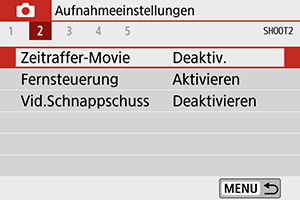
-
Wählen Sie [Zeitraffer].

-
Wählen Sie eine Szene.

- Wählen Sie eine für die Aufnahmesituation geeignete Szene.
- Für größere Flexibilität beim Einstellen des Aufnahmeintervalls und der Anzahl der Aufnahmen wählen Sie [Custom].
-
Stellen Sie das Aufnahmeintervall ein.
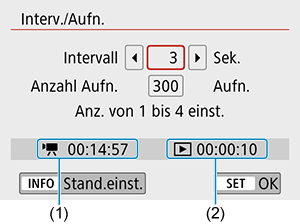
- Wählen Sie [Interv./Aufn.].
- Wählen Sie [Intervall] (s). Verwenden Sie die Tasten
, um einen Wert einzustellen, und drücken Sie dann
.
- Lesen Sie nach unter [
: Erforderl. Zeit] (1) und [
: Wiedergabedauer] (2), um den Zahlenwert einzustellen.
Wenn [Custom] eingestellt ist
- Wählen Sie [Intervall] (min:s).
- Drücken Sie
, um
anzuzeigen.
- Verwenden Sie die Tasten
, um einen Wert einzustellen, und drücken Sie dann
. (Rückkehr zu
.)
- Wählen Sie [OK], um die Einstellung zu registrieren.
-
Legen Sie die Anzahl an Aufnahmen fest.
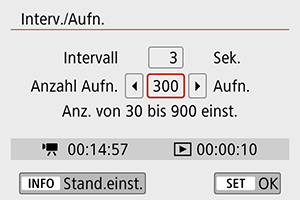
- Wählen Sie [Anzahl Aufn.]. Verwenden Sie die Tasten
, um einen Wert einzustellen, und drücken Sie dann
.
- Lesen Sie nach unter [
: Erforderl. Zeit] und [
: Wiedergabedauer], um den Zahlenwert einzustellen.
Wenn [Custom] eingestellt ist
- Wählen Sie den Wert aus.
- Drücken Sie
, um
anzuzeigen.
- Verwenden Sie die Tasten
, um einen Wert einzustellen, und drücken Sie dann
. (Rückkehr zu
.)
- Vergewissern Sie sich, dass [
: Wiedergabedauer] nicht in Rot angezeigt wird.
- Wählen Sie [OK], um die Einstellung zu registrieren.
Vorsicht
- Wenn zu wenig Speicherplatz auf der Karte frei ist, um die festgelegte Anzahl an Aufnahmen zu speichern, wird die [Wiedergabedauer] in Rot angezeigt. Die Kamera kann zwar mit der Aufnahme fortfahren, sie wird jedoch angehalten, wenn die Kapazität der Karte erschöpft ist.
- Wenn die Movie-Dateigröße 4 GB überschreitet, während [Anzahl Aufn.] gewählt ist und die Karte nicht in exFAT () formatiert ist, wird [Wiedergabedauer] in Rot angezeigt. Wenn Sie die Aufnahme in diesem Zustand fortsetzen und die Movie-Dateigröße von 4 GB erreicht wird, wird die Zeitrafferaufnahme abgebrochen.
Hinweis
- Bei [Szene *] sind die verfügbaren Intervalle und Anzahl der Aufnahmen gemäß dem jeweiligen Szenentyp eingeschränkt.
- Näheres zu Karten, die Zeitraffer-Movies aufnehmen können, finden Sie unter Leistungsanforderungen an die Karte.
- Wenn die Anzahl an Aufnahmen auf 3600 eingestellt ist, dauert das Zeitraffer-Movie im NTSC-Format ca. 2 Min. und im PAL-Format 2 Min. und 24 Sek.
- Wählen Sie [Anzahl Aufn.]. Verwenden Sie die Tasten
-
Wählen Sie die gewünschte Movie-Aufnahmegröße.

-
(3840×2160)
Das Movie wird in 4K-Qualität aufgenommen. Das Seitenverhältnis ist 16:9.
Die Bildrate beträgt 29,97 fps (
) bei NTSC und 25,00 fps (
) bei PAL, und die Movies werden im MP4-Format (
) mit ALL-I-Kompression (
) aufgenommen.
-
(1920×1080)
Das Movie wird in Full High-Definition (Full HD) aufgenommen. Das Seitenverhältnis ist 16:9.
Die Bildrate beträgt 29,97 fps (
) bei NTSC und 25,00 fps (
) bei PAL, und die Movies werden im MP4-Format (
) mit ALL-I-Kompression (
) aufgenommen.
-
-
Konfigurieren Sie [Autom. Belicht.].
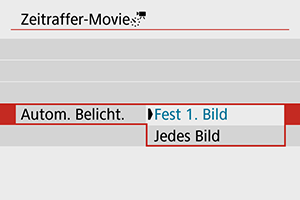
-
Fest 1. Bild
Bei der ersten Aufnahme wird eine Messung durchgeführt, um die Belichtung automatisch an die Helligkeit anzupassen. Die Belichtungseinstellung der ersten Aufnahme wird für alle weiteren Aufnahmen verwendet. Weitere Aufnahmeeinstellungen der ersten Aufnahme werden für alle weiteren Aufnahmen verwendet.
-
Jedes Bild
Die Messung erfolgt bei jeder weiteren Aufnahme, um die Belichtung automatisch an die Helligkeit anzupassen. Achtung: Wenn Funktionen wie Bildstil und Weißabgleich auf [Auto] eingestellt sind, wird diese Einstellung automatisch für jede weitere Aufnahme übernommen.
Vorsicht
- Wenn [Intervall] auf weniger als 3 s eingestellt ist und [Autom. Belicht.] auf [Jedes Bild] eingestellt ist, nimmt die Kamera möglicherweise nicht im festgelegten Intervall auf, wenn die Helligkeit stark von der vorherigen Aufnahme abweicht.
- Wenn [Autom. Belicht.] auf [Jedes Bild] eingestellt ist, werden ISO-Empfindlichkeit, Verschlusszeit und Blendenwert in einigen Aufnahmemodi möglicherweise nicht in den Exif-Informationen des Zeitraffer-Movies aufgezeichnet.
-
-
Konfigurieren Sie [Auto.Absch.Bilds.].

-
Deaktiv.
Das Bild wird auch in Zeitrafferaufnahmen angezeigt. (Der Bildschirm wird nur bei der Aufnahme abgeschaltet). Beachten Sie, dass der Bildschirm etwa 30 Minuten nach Aufnahmebeginn ausgeschaltet wird.
-
Aktivieren
Beachten Sie, dass der Bildschirm etwa 10 Sek. nach Aufnahmebeginn ausgeschaltet wird.
Hinweis
- Sie können die Taste
drücken, um den Bildschirm während der Zeitrafferaufnahme aus- oder einzuschalten.
-
-
Stellen Sie den Signalton ein.
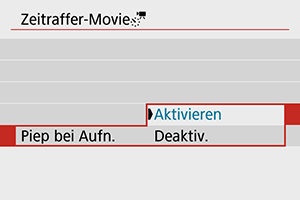
- Wählen Sie [Piep bei Aufn.].
- Ist [Deaktiv.] ausgewählt, wird bei der Aufnahme kein Signalton ausgegeben.
-
Überprüfen Sie die Einstellungen.

(1) Erforderliche Zeit
Gibt die Zeit an, die zur Aufnahme der festgelegten Anzahl der Aufnahmen im festgelegten Intervall benötigt wird. Falls es länger als 24 Stunden dauern sollte, wird „*** Tage“ angezeigt.
(2) Wiedergabedauer
Gibt die Movie-Aufnahmedauer (d. h. die Dauer der Wiedergabe des Movies) beim Erstellen des Zeitraffer-Movies in 4K oder Full HD anhand der in den festgelegten Intervallen aufgenommenen Einzelbilder zu erstellen.
-
Schließen Sie das Menü.
- Drücken Sie zum Ausschalten des Menübildschirms die Taste
.
- Drücken Sie zum Ausschalten des Menübildschirms die Taste
-
Nehmen Sie ein Zeitraffer-Movie auf.
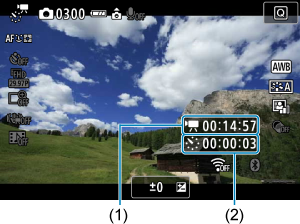
- Drücken Sie die Taste
, und überprüfen Sie erneut die Anzeige für „Erforderl. Zeit (1)“ und „Intervall (2)“ auf dem Bildschirm.

- Drücken Sie den Auslöser
ganz nach unten, um die Zeitrafferaufnahme zu starten.
- AF ist während der Zeitrafferaufnahme nicht verfügbar.
- " „
REC“ wird oben rechts auf dem Bildschirm angezeigt, während die Zeitrafferaufnahme läuft.
- Wenn die festgelegte Anzahl von Bildern aufgenommen wurde, endet die Zeitrafferaufnahme.
- Um die Aufnahme von Zeitraffer-Movies abzubrechen, stellen Sie [Zeitraffer] auf [Deaktiv.] ein.
- Drücken Sie die Taste
Vorsicht
- Richten Sie die Kamera nicht auf starke Lichtquellen wie die Sonne oder starke künstliche Lichtquellen. Dadurch können der Bildsensor oder interne Kamerakomponenten beschädigt werden.
- [Zeitraffer-Movie] kann nicht auf eine andere Option als [Deaktiv.] eingestellt werden, wenn die Kamera mit dem Schnittstellenkabel an einen Computer angeschlossen ist, oder wenn ein HDMI-Kabel angeschlossen ist.
- Movie-Servo-AF funktioniert nicht.
- Falls die Verschlusszeit bei 1/30 Sek. oder darunter liegt, wird die Belichtung des Movies möglicherweise nicht korrekt dargestellt (d. h. sie kann von dem endgültigen Movie abweichen).
- Zoomen Sie das Objektiv nicht während einer Zeitrafferaufnahme. Ein Zoomen des Objektivs kann dazu führen, dass das Bild unscharf wird, sich die Belichtung ändert oder die Objektiv-Aberrationskorrektur nicht korrekt funktioniert.
- Erfolgt die Aufnahme eines Zeitraffer-Movies bei Flackerlicht, kann es zu einem deutlich sichtbaren Bildflackern, horizontalen Streifen (Bildrauschen) oder ungleichmäßiger Belichtung kommen.
- Bei der Aufnahme von Zeitraffer-Movies angezeigte Bilder können sich vom resultierenden Movie unterscheiden (z. B. inkonsistente Helligkeit durch flackernde Lichtquellen oder Rauschen bei hoher ISO-Empfindlichkeit).
- Erfolgt die Aufnahme eines Zeitraffer-Movies bei wenig Licht, sieht die Bildanzeige möglicherweise anders aus als die Aufnahme im Movie. In solchen Fällen blinkt das Symbol [
].
- Falls Sie während der Zeitrafferaufnahme die Kamera von links nach rechts bewegen (schwenken) oder ein bewegliches Motiv aufnehmen, kann das Bild stark verzerrt aussehen.
- Während Zeitrafferaufnahmen ist die automatische Abschaltung deaktiviert. Zudem können Sie die Aufnahmefunktion und die Menüfunktionseinstellungen nicht anpassen, Bilder wiedergeben usw.
- Bei Zeitrafferaufnahmen wird kein Ton aufgezeichnet.
- Wenn die Verschlusszeit das Aufnahmeintervall überschreitet (wie bei Langzeitbelichtungen) oder wenn automatisch eine langsame Verschlusszeit eingestellt wurde, nimmt die Kamera die Aufnahmen möglicherweise nicht in den festgelegten Abständen vor. Aufnahmen können auch durch Aufnahmeintervalle verhindert werden, die beinahe der Verschlusszeit entsprechen.
- Falls die nächste geplante Aufnahme nicht möglich ist, wird diese übersprungen. Dies kann die Aufnahmezeit des erstellten Zeitraffer-Movies verkürzen.
- Wenn aufgrund der Aufnahmefunktionen oder der Speicherkartenleistung die Dauer für die Aufzeichnung der Aufnahme auf der Karte das Aufnahmeintervall überschreitet, können einige der Aufnahmen u. U. nicht mit dem festgelegten Intervall gemacht werden.
- Die aufgenommenen Bilder werden nicht als Einzelbilder gespeichert. Auch wenn Sie die Zeitrafferaufnahme nach nur einer Aufnahme abbrechen, wird diese als Videodatei gespeichert.
- Wenn Sie die Kamera über das Interface-Kabel an einen Computer anschließen und EOS Utility (EOS-Software) verwenden, stellen Sie [
: Zeitraffer-Movie] auf [Deaktiv.]. Wenn eine andere Option als [Deaktiv.] ausgewählt ist, kann die Kamera nicht mit dem Computer kommunizieren.
- Während der Zeitrafferaufnahme ist der Image Stabilizer (Bildstabilisator) des Objektivs nicht in Betrieb.
- Wenn der Hauptschalter auf
steht, wird die Zeitrafferaufnahme beendet und die Einstellung wechselt zu [Deaktiv.].
- Selbst wenn ein Blitz verwendet wird, wird er nicht ausgelöst.
-
Die folgenden Vorgänge unterbrechen das Standby für die Zeitrafferaufnahme und ändern die Einstellung auf [Deaktiv.].
- Wählen Sie entweder [Jetzt reinigen
] unter [
: Sensorreinigung] oder [Alle Kameraeinst. löschen] unter [
: Einstellungen löschen]
- Einstellen des Modus-Wahlrades auf
oder
- Wählen Sie entweder [Jetzt reinigen
- Wenn Sie die Aufnahme des Zeitraffer-Movies starten, während das weiße [
]-Symbol () angezeigt wird, kann sich die Bildqualität des Zeitraffer-Movies verschlechtern. Es wird empfohlen, dass Sie die Zeitraffer-Movie-Aufnahme starten, nachdem das weiße Symbol [
] verschwunden ist (die Innentemperatur der Kamera sinkt).
Hinweis
- Die Verwendung eines Stativs wird empfohlen.
- Wir empfehlen, im Voraus Testaufnahmen zu machen.
- Die Movie-Bildabdeckung für 4K- und Full HD-Zeitraffer-Movie beträgt ca. 100%.
- Um die laufende Zeitrafferaufnahme abzubrechen, drücken Sie die Taste
. Die bis zu diesem Zeitpunkt aufgenommene Zeitrafferaufnahme wird auf der Karte gespeichert.
- Falls die Aufnahme länger als 24 Stunden, aber weniger als 48 Stunden dauert, wird „2 Tage“ angezeigt. Bei einer Dauer von drei oder mehr Tagen wird die Anzahl an Tagen in 24-Stunden-Schritten angegeben.
- Auch wenn die Wiedergabedauer des Zeitraffer-Movies weniger als 1 Sekunde beträgt, wird eine Videodatei angelegt. Bei [Wiedergabedauer] wird „00'00“ angezeigt.
- Für längere Aufnahmedauer wird die Verwendung des Zubehörs für gewöhnliche Steckdosen (separat erhältlich) empfohlen.
- YCbCr-Farbabtastung mit 4:2:0 (8-Bit) und der BT.709-Farbraum werden für 4K-/Full HD-Movies verwendet.
Hinweis
- Sie können die Zeitrafferaufnahme mit der drahtlosen Fernbedienung BR-E1 (separat erhältlich) starten und stoppen. Stellen Sie [
: Fernsteuerung] auf [Aktivieren] ein (vorher).
-
Mit drahtloser Fernbedienung BR-E1
Kamerastatus/
Fernsteuerungseinstellung
(Sofortige Auslösung)
2 (2 s Verzögerung)
(Movie-Aufnahme)
Aufnahmebereitschaft Wie in der Einstellung Auslöserfunktion für Movies gewählt Startet die Aufnahme Während Zeitrafferaufnahmen Beendet die Aufnahme
Leitfaden für die verfügbare Aufnahmedauer für Zeitrafferaufnahmen
Anhaltspunkte dazu, wie lange Zeitraffer-Movies Sie aufnehmen können (bis der Akku leer ist), finden Sie unter Aufnahmedauer für Zeitrafferaufnahmen.
